È possibile che quando si apre una cartella di lavoro precedente che è stata salvata usando Excel 2011 per Mac, la larghezza delle colonne e/o l'altezza delle righe presentino delle differenze rispetto allo stesso file aperto con le versioni successive di Excel per Mac. Ciò è dovuto a modifiche intenzionali che sono state apportate per migliorare la coerenza tra Excel per Mac ed Excel su altre piattaforme come Windows. Le differenze osservate tra Excel 2011 e le successive versioni per Mac sono state riscontrate anche tra Excel 2011 per Mac ed Excel 2010 (e versioni successive) per Windows.
Nota: Le stesse differenze di layout non sono più un problema in Excel per Windows rispetto alle versioni più recenti di Excel per Mac che sono diverse da Excel 2011.
Note tecniche:
-
Excel determina la larghezza delle colonne in base alla larghezza del tipo di carattere utilizzato nello stile di cella "Normale", e per unità della larghezza delle colonne si intende la "larghezza caratteri". Una "larghezza caratteri" dipende dal tipo e dalle dimensioni del carattere indicati nello stile di cella "Normale". Se il tipo di carattere è stretto o impostato su piccole dimensioni del carattere, viene visualizzata una colonna predefinita più stretta rispetto a quella che verrebbe visualizzata se il tipo di carattere fosse più grande e/o impostato su dimensioni del carattere maggiori. Modificando le dimensioni o il tipo di carattere nello stile di cella "Normale", la larghezza di tutte le colonne verrà ricalcolata e adattata di conseguenza.
-
Perché c'è differenza tra Excel 2011 e le versioni successive di Excel per Mac? La larghezza caratteri in pixel è indicata a Excel dal sistema operativo. Se la larghezza del tipo di carattere specificata (in pixel) non è un numero intero, viene arrotondata a un numero intero in Excel poiché non è possibile visualizzare pixel parziali. Excel 2011 arrotonda il valore all'intero più grande successivo, ma le versioni successive di Excel per Mac arrotondano all'intero più vicino, analogamente a Excel per Windows. Per le dimensioni del carattere in cui il valore è arrotondato per difetto da Excel 2016 e versioni successive, la larghezza delle colonne sarà diversa.
Ad esempio, se la larghezza caratteri di un tipo di carattere è indicata come 6,48 pixel dal sistema operativo, Excel 2011 userà 7 pixel come larghezza caratteri, mentre le versioni successive di Excel per Mac ed Excel per Windows useranno 6 pixel come larghezza caratteri. Se una colonna ha una larghezza di 10 caratteri, sarà 10 pixel più grande in Excel 2011 rispetto a Excel per Mac ed Excel per Windows.
In molti fogli, queste differenze non sono significative. Tuttavia, esistono degli scenari in cui le differenze sono più visibili, come quando si ha un gran numero di colonne da adattare in una pagina stampata. È possibile che l'arrotondamento combinato con la leggera differenza nel calcolo della larghezza delle colonne conduca a differenze rilevanti. Per altre informazioni sul modo in cui Excel determina la larghezza delle colonne, vedere Descrizione di come viene determinata la larghezza delle colonne in Excel. -
L'API macOS utilizzata da Excel per individuare la larghezza caratteri per un determinato tipo di carattere è stata modificata a causa della deprecazione dell'API usata da Excel 2011. L'API sostitutiva in alcuni casi segnala una larghezza caratteri diversa rispetto all'API legacy, cosa che potrebbe causare delle differenze inevitabili in Excel.
-
La larghezza delle colonne viene mostrata come numero di caratteri o unità fisiche (pollici o centimetri) elaborate come numero intero di pixel. La larghezza delle colonne effettive potrebbe essere arrotondata affinché diventi un numero intero di pixel. Ad esempio, se l'utente modifica la larghezza di una colonna da 0,08" a 0,09", la larghezza della colonna non subirà modifiche perché entrambi i valori potrebbero essere arrotondati allo stesso numero intero di pixel. Per questo motivo, la larghezza delle colonne impostata in unità fisiche potrebbe non adattarsi esattamente alla larghezza della pagina fisica prevista. Ad esempio, se si imposta la larghezza delle colonne su 1 pollice, 7 colonne potrebbero non adattarsi perfettamente a una pagina con una larghezza di 7 pollici.
-
Per quanto riguarda la differenza nell'altezza delle righe tra Excel 2011 e le versioni successive di Excel per Mac, Excel modifica automaticamente l'altezza delle righe in modo da adattare il tipo e le dimensioni del carattere ai valori in una determinata riga, a meno che l'altezza delle righe non sia specificata manualmente dall'utente. Una spaziatura interna (spazio vuoto) viene aggiunta all'altezza delle righe per corrispondere al tipo e alle dimensioni del carattere specificato. La spaziatura interna utilizzata è leggermente diversa tra Excel 2011 e le versioni successive di Excel per Mac. Queste differenze sono state introdotte per una maggiore coerenza tra Excel su Mac e Windows, in modo da fornire un'esperienza più uniforme durante la condivisione di file.
STATO: SOLUZIONE ALTERNATIVA
Ognuno di questi metodi può essere adatto a situazioni diverse, a seconda del contenuto e delle finalità della cartella di lavoro.
-
Se la larghezza delle colonne nella cartella di lavoro risulta maggiore o minore del previsto, è possibile modificare un'impostazione che faccia in modo che la larghezza di tutte le colonne venga ricalcolata (ridimensionata), per non doverlo fare manualmente. Specificare un tipo di carattere e/o le dimensioni del carattere nello stile di cella "Normale" che ha la stessa larghezza caratteri in Excel 2011 e le versioni successive di Excel per Mac. Per trovare questo tipo di carattere e queste dimensioni del carattere, usare una versione più recente di Excel per Mac per aprire un documento di cui si conosce il layout previsto in Excel 2011. Modificare il tipo di carattere e/o le dimensioni del carattere nello stile di cella "Normale", quindi verificare se il layout corrisponde a quello previsto. Potrebbe essere necessario dover provare diversi tipi e dimensioni di carattere per trovare quello che dia i risultati desiderati.
-
Per evitare una situazione in cui le colonne risultino più larghe del previsto e far sì che vengano visualizzate una o più pagine aggiuntive a destra della pagina desiderata (in visualizzazione Layout di pagina o quando stampata), è possibile impostare le opzioni "Adatta alla pagina" in base alla larghezza di una pagina e l'altezza automatica. Ciò dovrebbe compattare le colonne secondo necessità, in modo che rientrino nella larghezza di una pagina singola. Queste opzioni sono disponibili nella scheda Layout di pagina della barra multifunzione e nella finestra di dialogo Imposta pagina. Nella finestra di dialogo Imposta pagina, eliminare il valore nel campo "Altezza". In questo modo, l'area di stampa avrà la larghezza di una pagina, ma il numero di pagine sarà adattato in base alla larghezza specificata.
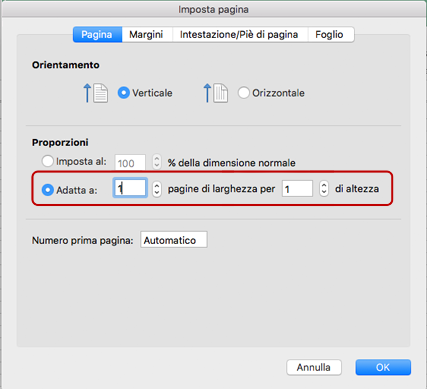
-
Per quanto riguarda le unità di misura per le colonne tra Excel 2011 e le versioni successive di Excel per Mac:
-
La larghezza delle colonne viene mostrata nelle stesse unità di misura indicate nella visualizzazione Layout di pagina.
-
In visualizzazione Normale, la larghezza delle colonne viene mostrata in caratteri e pixel anziché in unità fisiche, poiché le unità fisiche non si applicano direttamente a tale visualizzazione. Per visualizzare le unità fisiche (pollici/centimetri), è possibile passare alla visualizzazione Layout di pagina.
-
-
Per quanto riguarda le unità di misura per le righe tra Excel 2011 e le versioni successive di Excel per Mac:
-
L'altezza delle righe viene mostrata nelle stesse unità di misura indicate nella visualizzazione Layout di pagina.
-
In visualizzazione Normale, l'altezza delle righe in Excel per Mac viene mostrata in punti/pixel anziché in pollici/centimetri. Per visualizzare le unità in pollici o centimetri, è possibile passare alla visualizzazione Layout di pagina.
-
-
Ridimensionamento di righe e colonne: è possibile ridimensionare più righe o colonne contemporaneamente selezionando le righe/colonne desiderata e trascinando il bordo di una di esse nell'altezza/larghezza desiderata. Tutte le righe o colonne selezionate verranno impostate sulle dimensioni specificate. Gli incrementi consentono di apportare modifiche per singoli pixel, come illustrato di seguito.
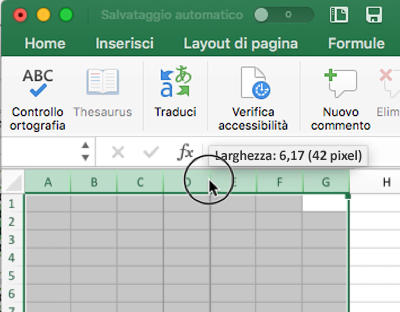
-
In alcuni casi, le immagini potrebbero sembrare allungate o compresse (perdita delle proporzioni). Per ripristinare le dimensioni originali delle immagini, è possibile selezionare l'immagine, andare al riquadro Formato immagine e fare clic sul pulsante Ripristina.
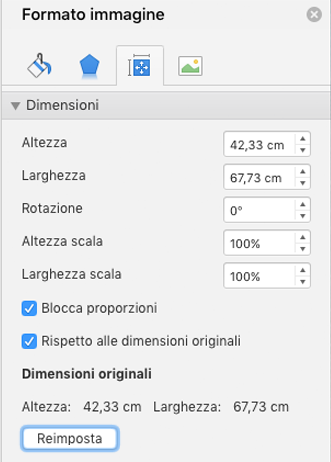
Se è necessario eseguire questa operazione per un gran numero di immagini, è possibile farlo con VBA (macro). Usare i metodi ShapeRange.ScaleHeight e ShapeRange.ScaleWidth per ripristinare o modificare le dimensioni degli oggetti. Ad esempio, per ripristinare le dimensioni originali di una forma selezionata mantenendo l'angolo superiore sinistro nella sua posizione corrente, usare "Selection.ShapeRange.ScaleHeight 1, msoTrue, msoScaleFromTopLeft".
Altre risorse

Incontrare gli esperti
Connettersi con gli esperti, discutere le ultime novità di Excel, gli aggiornamenti e le procedure consigliate e leggere il blog.

Ottenere assistenza nella community
Porre una domanda e ottenere soluzioni da operatori del supporto, MVP, tecnici e altri utenti di Excel.

Suggerire una nuova funzionalità
Microsoft apprezza i suggerimenti e il feedback sull'uso dei suoi prodotti. Gli utenti sono invitati a condividere idee e suggerimenti. Ogni segnalazione verrà presa in considerazione.











